安卓手机数据迁移到苹果手机用什么软件 迁移数据步骤
安卓手机很多小伙伴都在用吧,那么安卓手机数据迁移到苹果手机用什么软件这个问题大家知道吗?可能有些小伙伴不是很了解,下面GG趣下小编来教你们具体如何做吧,教程如下。
的具体步骤:
一、如何使用苹果官方工具迁移数据?
【转移到 iOS】是苹果专为为了解决iPhone用户将安卓手机端的数据转移到苹果手机端的需求而开发的一款APP,基本覆盖所有的APP商店,而且所有运行 Android 4.0 及更新版本的手机和平板电脑都支持这款 APP,可将免费APP、信息、照片、视频等安卓手机端的数据一键迁移到iPhone。

在使用【转移到 iOS】App 迁移数据之前,请阅读并确认以下内容:
1、在安卓手机端,确保WiFi已开启;
2、将 iOS 设备和安卓设备插入电源,避免因电量不足而造成传输中止的情况;
3、确保 iOS 设备上有足够的储存空间来储存即将转移的内容,包括外部 Micro SD 卡上的内容;
4、如果要转移 Chrome 书签,请将安卓设备上的 Chrome 更新至最新版本;
5、在数据转移过程中,注意将两台设备贴近放置,且不要移动设备;
6、此方法适用于新购买的iPhone,在设置新iOS设备时,如果已完成设置,则需要抹掉 iOS 设备(会清除设备数据,可提前做好数据备份,参考第三部分内容),然后重新开始进行到此步。
操作指引:
步骤1:在安卓手机端安装好【转移到 iOS】App。打开运行【转移到 iOS】App,点击【继续】,根据提示授权权限进行下一步,直到显示【查找代码】。
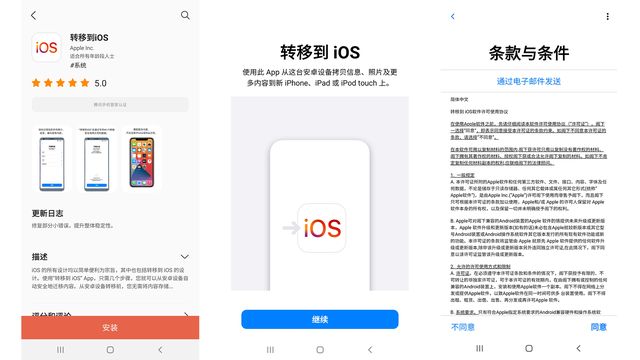

步骤2:设置新iPhone到【APP与数据】此步,其中罗列有【从安卓设备转移数据】功能操作项,点击即可进行下一步。
步骤3:查找代码。在iPhone端点击【继续】,等待6位数或10位数的代码出现。

注:如果安卓设备显示您的互联网连接信号弱的警告,您可以忽略这条警告。
步骤4:转移数据。将iOS设备端显示的代码输入安卓设备端,直到【传输数据】功能出现,再选择自己想要传输的数据类型,点击【下一步】,等待数据转移进度条走完即可。

然后可继续完成iPhone设置的设置,直到设备正常启动即可。
这就是安卓手机数据迁移到苹果手机用什么软件的详细操作步骤方法啦,希望以上这些内容对小伙伴们有所帮助。
相关推荐:



